一些win7的用户为了操作的方便快捷,习惯了使用库来对系统进行一系列的操作,为此,也想要在库中添加一个桌面,文件的原始路径不会改变,库中的文件也不会额外占用磁盘空间,但是不知道该怎么去添加,为了帮助到这些有需要的用户,接下来,小编就跟大家分析win7中在库中添加桌面的操作流程。
为了以后工作的方便,用户可以将D盘与E盘的这两个文件夹都放置到1个库中。在需要使用的时候,只要直接打开这个库即可,而不用分别去打开D盘和E盘。那么习惯使用库的用户可能会问怎么在win7的库中添加桌面呢?下面,小编就教大家如何在库中添加桌面的方法。
win7中如何在库中添加桌面图文教程
单击开始——在运行框中输入资源管理器,点击搜索到的Windows资源管理器,打开Windows资源管理器。

库图-1
在空白处,鼠标右键选择新建——库。

桌面图-2
命名为桌面,然后选择桌面,

添加桌面图-3
鼠标右键选择属性。

小编教你win7怎么断网
我们有时候再弄一些东西需要关闭网络时不会断网的朋友应该都是拔网线等的,其实win7断网可以在系统简单的设置即可完成,小编在这里给大家介绍以下
桌面图-4
点击包括文件夹

win7图-5
选择桌面,点击包括文件夹按钮。

添加桌面图-6
点击确定

添加桌面图-7
这个时候,用户再点击桌面就直接跳转到桌面。
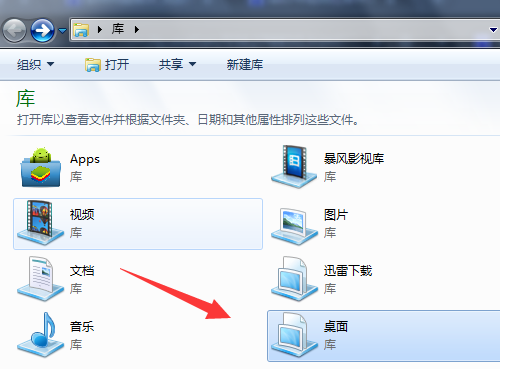
添加桌面图-8
以上就是win7中在库中添加桌面操作方法,需要更多其他的教程,可在“下载火(xiazaihuo.com)一键重装系统”官网上查阅。
以上就是电脑技术教程《小编教你win7中如何在库中添加桌面》的全部内容,由下载火资源网整理发布,关注我们每日分享Win12、win11、win10、win7、Win XP等系统使用技巧!小编教你定时开机怎么设置
电脑定时开机怎么设置?手机定时开机很多人都会设置,直接手机系统就自带这个功能,但是电脑系统并没有自带定时开机功能,那么设置定时开机要怎么设置呢?本文将教大家定时开机的方法.






